휴대폰 앱에서 MMS 첨부 파일 보내기 및 받기 비활성화
Windows 10의 휴대폰 앱에서 MMS 첨부 파일 보내기 및 받기를 비활성화하는 방법
Windows 10에는 Android 또는 iOS 스마트폰을 데스크톱 컴퓨터와 페어링하고 PC에서 전화 데이터를 검색할 수 있는 특수 앱인 Your Phone이 함께 제공됩니다. 최신 버전의 Your Phone 앱에서는 Android 휴대폰에 연결되어 있을 때 Your Phone 앱에서 바로 Giphy를 포함한 이미지와 GIF를 보내고 받을 수 있습니다. 이 기능을 활성화 또는 비활성화하는 방법은 다음과 같습니다.

Windows 10에는 'Your Phone'이라는 앱이 내장되어 있습니다. Build 2018에서 처음 도입되었습니다. 이 앱은 사용자가 Android 또는 iOS를 실행하는 스마트폰을 Windows 10과 동기화할 수 있도록 하기 위한 것입니다. 이 앱을 사용하면 메시지, 사진 및 알림을 Windows 10을 실행하는 장치와 동기화할 수 있습니다. 스마트폰에 저장된 사진을 컴퓨터에서 직접 보고 편집할 수 있습니다.
광고


앱은 처음 도입된 이후로 수많은 새로운 기능과 개선 사항을 받았습니다.
Your Phone 앱으로 MMS 보내기 및 받기
에서 시작 윈도우 10 빌드 18908, Your Phone 앱은 다음 옵션을 지원합니다.
- MMS 메시지 보내기 및 받기 – 이제 Your Phone 앱에서 바로 Giphy를 포함한 이미지와 GIF를 보내고 받을 수 있습니다.
-
읽지 않은 메시지 표시기(배지)
- 탐색 창 – 읽지 않은 메시지가 있음을 나타내는 메시지 노드의 시각적 표시기
- PC 작업 표시줄 – PC 작업 표시줄의 사용자 휴대폰 앱 아이콘에 표시되는 시각적 표시기로 읽지 않은 메시지가 있음을 나타냅니다.
- 읽지 않은 대화 – 읽지 않은 메시지가 있는 스레드 내의 시각적 표시기
- 연락처 이미지 – 이제 전화 앱이 프로필 이미지가 포함된 모든 연락처의 연락처 축소판을 동기화하므로 누구와 메시지를 주고 있는지 쉽게 식별할 수 있습니다.
- 인라인 회신 – Your Phone 앱을 열지 않고도 토스트 알림에서 문자 메시지에 빠르게 답장할 수 있습니다.
- 이모티콘 선택기 – 스마일리, 사람, 음식 등. 앱 내에서 바로 문자 메시지에 이모티콘을 쉽게 추가할 수 있습니다.

Windows 10 Your Phone 앱에서 MMS 지원을 비활성화하거나 활성화하는 방법은 다음과 같습니다.
휴대폰 앱에서 MMS 첨부 파일 보내기 및 받기 비활성화
- 사용자 휴대폰 앱을 엽니다.
- 톱니바퀴 아이콘이 있는 설정 버튼을 클릭합니다.
- 로 이동 메시지 오른쪽 섹션.
- 토글 옵션 켜기 또는 끄기 이 앱이 내 휴대전화에서 MMS 첨부 파일을 보낼 수 있도록 허용 당신이 원하는 것을 위해. 비활성화하면 휴대폰에서 MMS 첨부 파일을 보낼 수 없습니다.
- 켜기 또는 끄기 이 앱이 내 휴대전화에서 MMS 첨부 파일을 수신하도록 허용 당신이 원하는 것을 위해. 비활성화하면 휴대폰에서 MMS 첨부 파일을 수신하지 못합니다.
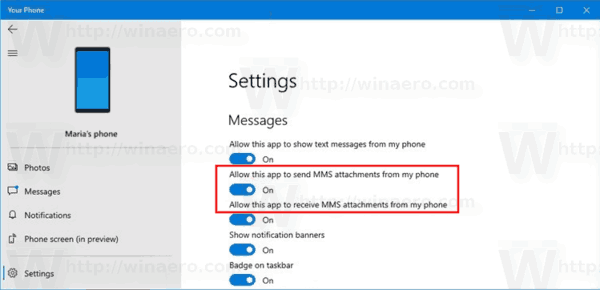
- 이제 Your Phone 앱을 닫을 수 있습니다.
두 옵션 모두 기본적으로 활성화되어 있습니다. 비활성화한 경우 언제든지 다시 활성화할 수 있습니다.
관심 기사:
- 휴대폰 앱에 알림을 표시하도록 Android 앱 지정
- 휴대전화 앱에서 Android 알림 켜기 또는 끄기
- Windows 10에서 Android용 전화 알림 켜기 또는 끄기
- Windows 10에서 전화 앱 제거 및 제거

